Travailler avec des profils de document
- Dans Manager, cliquez sur la barre d'objets Profils de documents.
- Cliquez sur le signe plus (+) pour développer un profil de document.
-
L'icône de chaque profil de document indique son état actuel dans le système. Pour savoir si un profil de document peut être modifié ou utilisé dans le processus de production, il faut d'abord déterminer s'il est actif ou inactif, ouvert ou fermé.
- Les profils de document qui sont actifs sont signalés par une icône flèche.
- Si la flèche est verte (
 ), le profil de document est fermé et peut être utilisé dans une description de tâche pour traiter les documents.
), le profil de document est fermé et peut être utilisé dans une description de tâche pour traiter les documents. - Si la flèche est grise (
 ), le profil de document est ouvert (modifiable). Il doit être fermé avant de pouvoir être utilisé dans une description de tâche.
), le profil de document est ouvert (modifiable). Il doit être fermé avant de pouvoir être utilisé dans une description de tâche.
- Si la flèche est verte (
- Une icône carrée apparaît sur les profils de document inactifs. Ils ne peuvent pas être utilisés dans une description de tâche pour traiter les documents.
- Si le carré est jaune (
 ), le profil de document est fermé. Il ne peut pas être modifié ou utilisé dans une description de tâche. Il faut d'abord l'ouvrir pour l'activer, puis le refermer pour pouvoir l'utiliser dans une description de tâche.
), le profil de document est fermé. Il ne peut pas être modifié ou utilisé dans une description de tâche. Il faut d'abord l'ouvrir pour l'activer, puis le refermer pour pouvoir l'utiliser dans une description de tâche. - Si le carré est gris (
 ), le profil de document est ouvert (modifiable). Il doit être activé puis fermé avant de pouvoir être utilisé dans une description de tâche.
), le profil de document est ouvert (modifiable). Il doit être activé puis fermé avant de pouvoir être utilisé dans une description de tâche.
- Si le carré est jaune (
Par conséquent, seuls les profils de document avec une icône de flèche verte (donc Actif et Fermé) peuvent être utilisés dans une description de tâche pour traiter les documents.
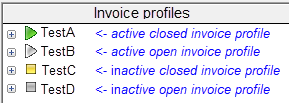
- Les profils de document qui sont actifs sont signalés par une icône flèche.
Dossiers et objets
Il existe des sous-dossiers sous chaque profil de document. Ces dossiers contiennent des objets qui font partie du profil de document ou qui y sont connectés.
Utilisez votre souris
Pour travailler avec des dossiers :
- Cliquez sur + ou - pour développer ou réduire le contenu du dossier.
- Faites un clic droit sur une icône de dossier pour afficher un menu contextuel des actions que vous pouvez effectuer.
Pour travailler avec des objets :
- Faites un clic droit sur une icône d'objet pour afficher un menu contextuel des actions que vous pouvez effectuer.
- Ouvrez l'objet. Double-cliquez sur l'icône d'un objet pour afficher ou modifier ses paramètres.
Ouvrez et fermez un profil de document
Pour ouvrir un profil de document, cliquez deux fois dessus. Si le profil de document est inactif, vous pouvez modifier son contenu. Consultez la section Travailler avec des profils de champ, vous y trouverez quelques exemples.
Si le profil de document est actif, vous ne pourrez modifier que certains paramètres et objets. (Vous pouvez aussi le désactiver.)
Pour fermer un profil de document, faites un clic droit dessus et sélectionnez Fermer.
Changer les paramètres du profil de document
Veuillez consulter les Paramètres de modification des profils de document pour obtenir de plus amples instructions.
Ajouter des objets à un profil de document
Si le profil de document est inactif, vous pourrez ajouter toutes sortes d'objets :
Faites un clic droit sur le profil du document, puis sélectionnez Ajouter.
Si le profil de document est actif, vous ne pourrez ajouter que certains types d'objets. (Vous pouvez aussi le désactiver.)
